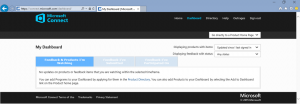תיקון: אפליקציות מודרניות אינן מוצגות בלשונית היסטוריית האפליקציות של מנהל המשימות ב-Windows 8
ה היסטוריית האפליקציה הכרטיסייה, שהיא חלק ממנהל המשימות החדש ב-Windows 8, נועדה להציג נתונים סטטיסטיים עבור אפליקציות מודרניות שבהן אתה משתמש. זה מציג את זמן המעבד של אפליקציות (אילו אפליקציות מעסיקות את המעבד במשך הזמן הרב ביותר), כמות הנתונים שיש לכל אפליקציה הורדה או העלאה, או נצרכת לצורך הצגת אריחים חיים, כולל צריכת הנתונים ברשת מדודה ו- אחד לא מדורג. עם זאת, לפעמים היסטוריית האפליקציה מפסיקה לעבוד וייתכן שלא תבינו למה. אם אינך יכול לראות את היסטוריית השימוש באפליקציה שלך במנהל המשימות של Windows 8, תוכל לנסות את התיקון המתואר להלן.
- פתח את אפליקציית מנהל המשימות ועבור ללשונית היסטוריית האפליקציות.
- לחץ על מחק היסטוריית שימוש קישור.
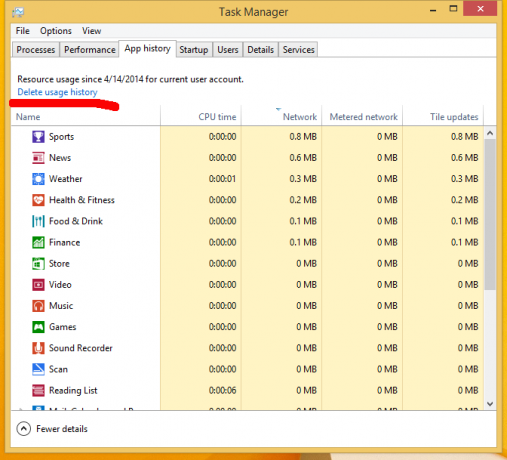
היסטוריית האפליקציה תטוהר וכל העמודות יציגו רק אפסים. - עַכשָׁיו פתח שורת פקודה מוגבהת.
- הקלד את הדברים הבאים:
sfc /scannow
פקודה זו תתקן את כל הבעיות האפשריות בקבצי מערכת.
- הפעל מחדש את המחשב.
לאחר הפעלה מחדש של Windows, הכרטיסייה היסטוריית אפליקציות אמורה להציג את המידע המתאים על השימוש באפליקציה.